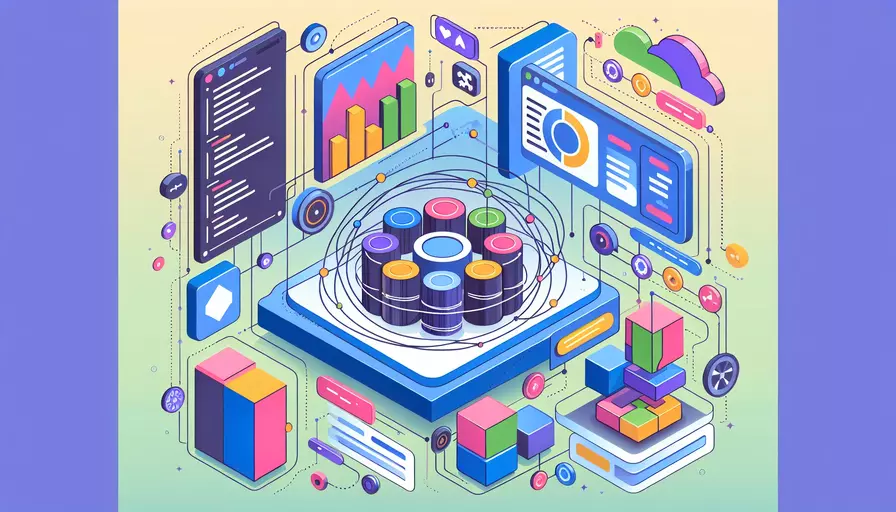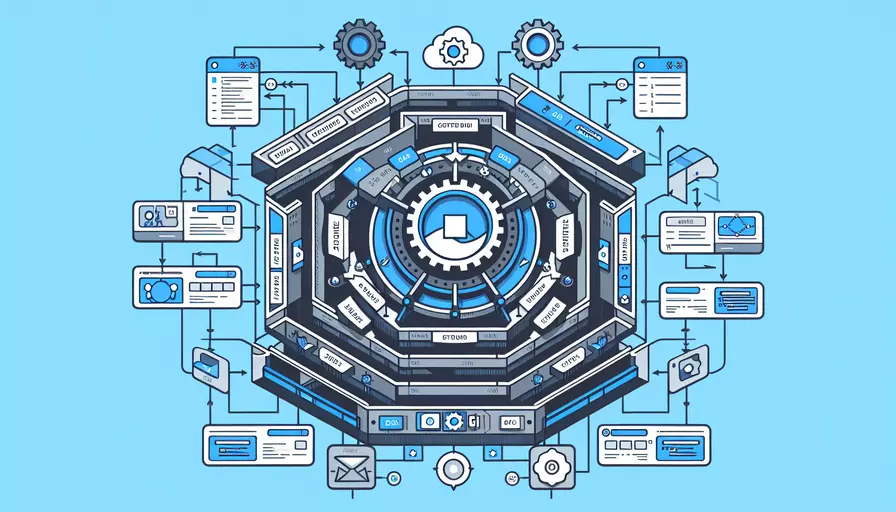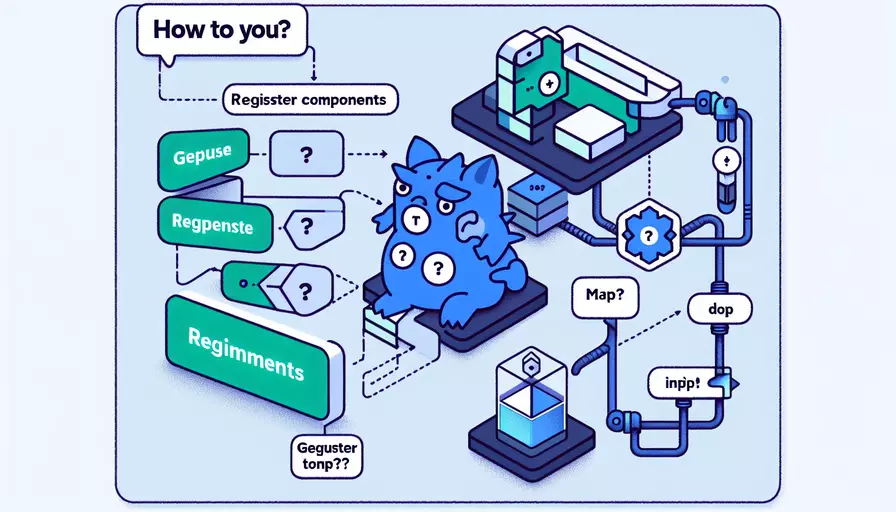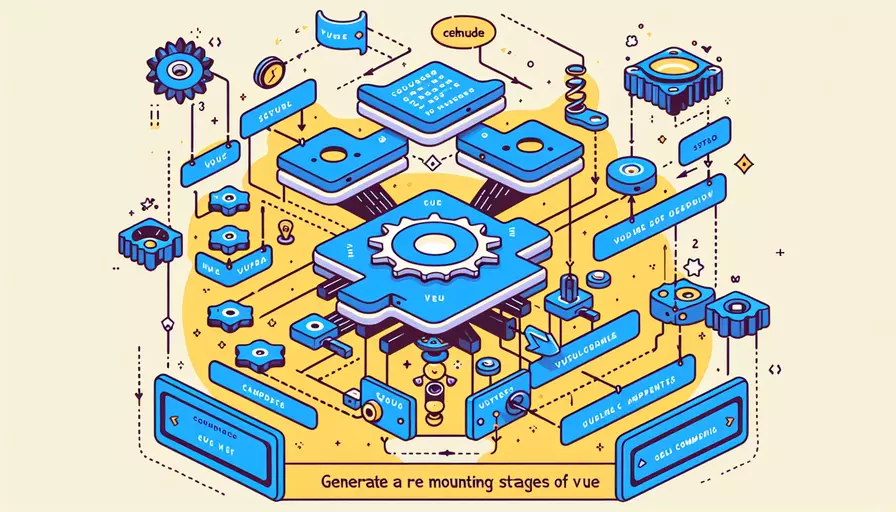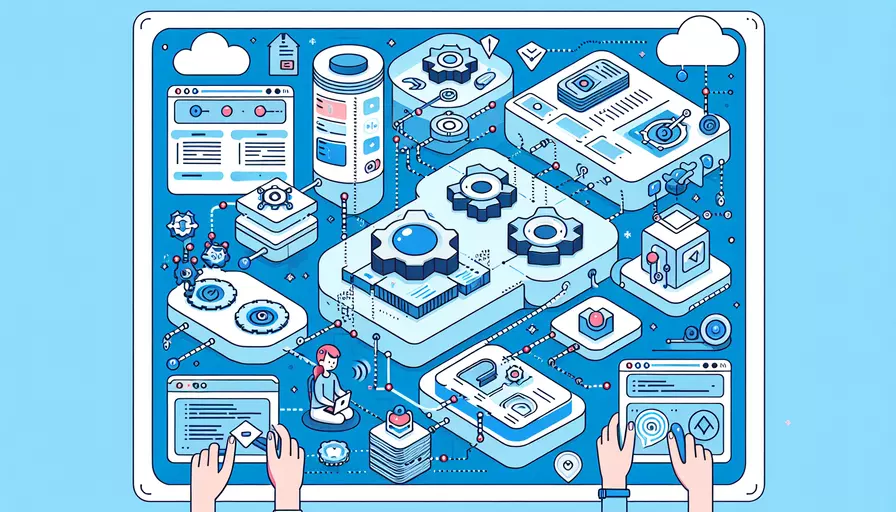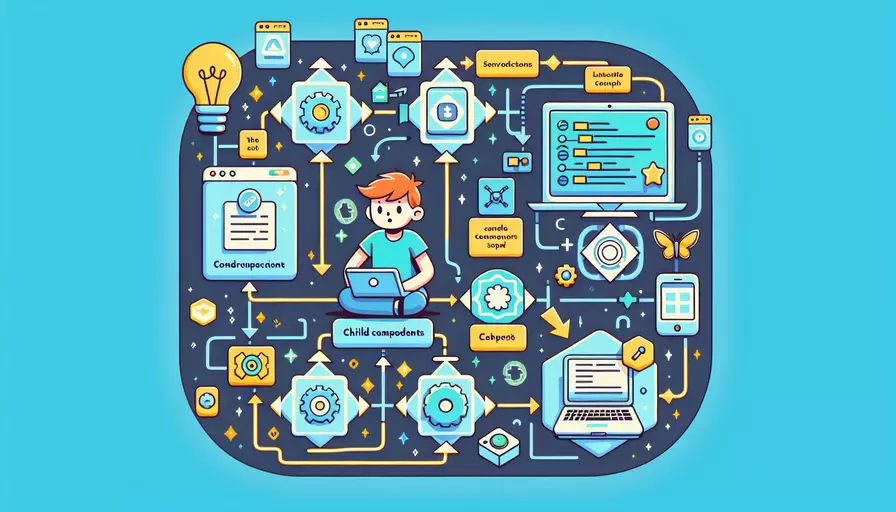vue3页面跳转需要引入哪些组件
发布时间:2025-03-02 14:47:43 发布人:远客网络
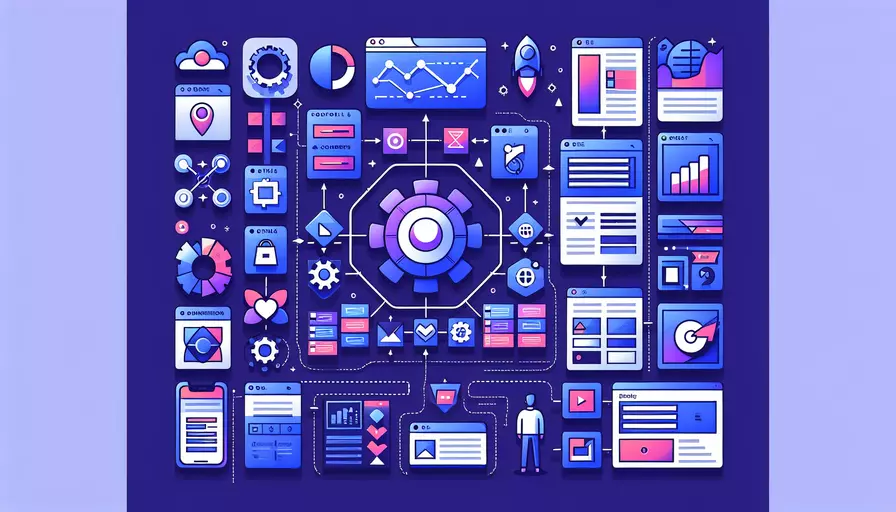
要在Vue 3中进行页面跳转,你需要引入Vue Router。1、Vue Router 是 Vue.js 官方的路由管理器,2、它能够帮助你在不同的页面组件之间切换,3、并维护历史记录。下面将详细介绍如何在Vue 3项目中引入和使用Vue Router进行页面跳转。
一、引入 VUE ROUTER 的步骤
-
安装 Vue Router
要在你的Vue 3项目中使用Vue Router,首先需要通过npm或yarn安装它。运行以下命令:
npm install vue-router@next或者
yarn add vue-router@next -
创建路由配置
在项目的src目录下创建一个新的文件router/index.js(或router.js),并配置你的路由:
import { createRouter, createWebHistory } from 'vue-router';import Home from '../views/Home.vue';
import About from '../views/About.vue';
const routes = [
{
path: '/',
name: 'Home',
component: Home,
},
{
path: '/about',
name: 'About',
component: About,
},
];
const router = createRouter({
history: createWebHistory(process.env.BASE_URL),
routes,
});
export default router;
-
在主应用中引入路由
在main.js文件中,引入并使用你配置的路由:
import { createApp } from 'vue';import App from './App.vue';
import router from './router';
const app = createApp(App);
app.use(router);
app.mount('#app');
二、页面跳转的方法
-
使用
组件 Vue Router 提供了
组件,用于声明式地进行导航: <template><div>
<router-link to="/">Home</router-link>
<router-link to="/about">About</router-link>
</div>
</template>
-
使用编程式导航
你也可以通过编程方式进行导航,例如在方法中使用
this.$router.push或this.$router.replace:methods: {goToAbout() {
this.$router.push({ name: 'About' });
}
}
三、路由守卫
Vue Router 提供了多种路由守卫机制来控制页面跳转的行为,例如全局前置守卫、全局后置守卫、路由独享的守卫和组件内守卫。
-
全局前置守卫
你可以在router/index.js中添加全局前置守卫来控制访问权限:
router.beforeEach((to, from, next) => {// 检查用户是否已登录
if (to.name !== 'Login' && !isAuthenticated) next({ name: 'Login' });
else next();
});
-
路由独享守卫
在路由配置中,可以为特定路由添加守卫:
const routes = [{
path: '/protected',
name: 'Protected',
component: ProtectedView,
beforeEnter: (to, from, next) => {
if (!isAuthenticated) next({ name: 'Login' });
else next();
}
},
];
四、动态路由匹配
Vue Router 支持动态路由匹配,可以为路由参数定义路径:
-
定义动态路由
在你的路由配置中,使用冒号
:定义动态参数:const routes = [{
path: '/user/:id',
name: 'User',
component: UserView,
},
];
-
访问动态参数
在组件中,可以通过
this.$route.params访问动态参数:computed: {userId() {
return this.$route.params.id;
}
}
五、命名视图
Vue Router 还支持命名视图,可以在同一个页面中渲染多个视图:
-
配置命名视图
在路由配置中,使用
components属性定义多个视图:const routes = [{
path: '/',
components: {
default: HomeView,
sidebar: SidebarView,
},
},
];
-
使用命名视图
在模板中,使用
<router-view name="view-name">渲染相应的视图:<template><div>
<router-view></router-view>
<router-view name="sidebar"></router-view>
</div>
</template>
六、路由懒加载
为了优化性能,Vue Router 支持路由懒加载,即按需加载路由组件:
- 配置懒加载路由
在路由配置中,使用
import()函数实现懒加载:const routes = [{
path: '/about',
name: 'About',
component: () => import(/* webpackChunkName: "about" */ '../views/About.vue'),
},
];
总结
引入Vue Router是实现Vue 3页面跳转的关键步骤。通过安装和配置Vue Router,你可以在不同的页面组件之间切换,并使用声明式和编程式导航、路由守卫、动态路由匹配、命名视图和路由懒加载等功能来优化你的应用。为了更好地掌握Vue Router,建议多查看官方文档和示例,并在实际项目中进行应用和实践。
更多问答FAQs:
1. Vue3跳转需要引入什么?
在Vue3中,实现页面跳转需要引入Vue Router。Vue Router是Vue.js官方提供的路由管理器,可以帮助我们实现单页面应用(SPA)中的路由跳转功能。
2. 如何在Vue3中引入Vue Router?
要在Vue3中引入Vue Router,首先需要安装Vue Router包。可以使用npm或yarn命令来安装,例如:
npm install vue-router
或
yarn add vue-router
安装完成后,在Vue项目的入口文件(通常是main.js)中,需要引入Vue Router并将其作为Vue实例的插件使用。可以使用以下代码来实现:
import { createApp } from 'vue'
import App from './App.vue'
import router from './router'
const app = createApp(App)
app.use(router)
app.mount('#app')
在上述代码中,router是我们在./router路径下定义的路由对象。需要确保在./router路径下存在一个index.js文件,用来定义路由规则。
3. 如何定义路由规则并实现跳转?
在Vue Router中,我们可以通过定义路由规则来实现页面的跳转。在index.js文件中,我们可以使用createRouter函数来创建路由实例,并通过routes属性来定义路由规则。
以下是一个示例的index.js文件的代码:
import { createRouter, createWebHistory } from 'vue-router'
import Home from '../views/Home.vue'
import About from '../views/About.vue'
const routes = [
{
path: '/',
name: 'Home',
component: Home
},
{
path: '/about',
name: 'About',
component: About
}
]
const router = createRouter({
history: createWebHistory(process.env.BASE_URL),
routes
})
export default router
在上述代码中,我们定义了两个路由规则:一个是根路径/对应的组件是Home,另一个是/about路径对应的组件是About。
在Vue组件中,可以使用<router-link>标签来实现页面之间的跳转。例如,在Home.vue组件中,可以使用以下代码来跳转到About页面:
<router-link to="/about">Go to About</router-link>
当用户点击Go to About链接时,页面会自动跳转到/about路径,并加载About组件。
这样,我们就可以通过引入Vue Router,并定义合适的路由规则来实现页面跳转了。